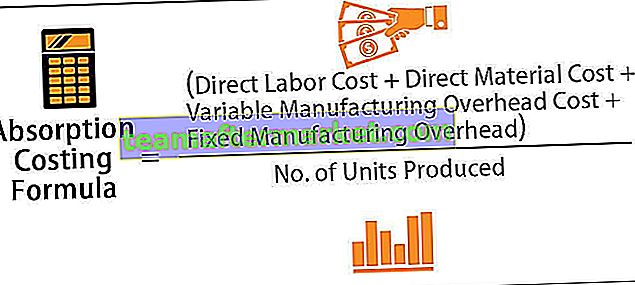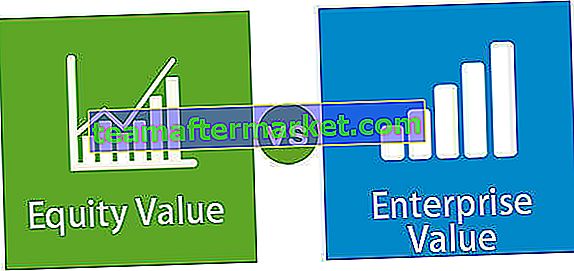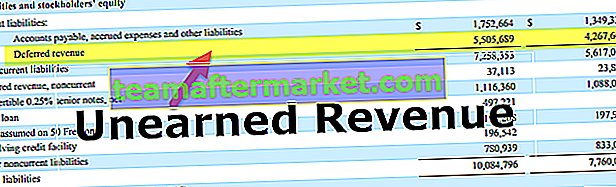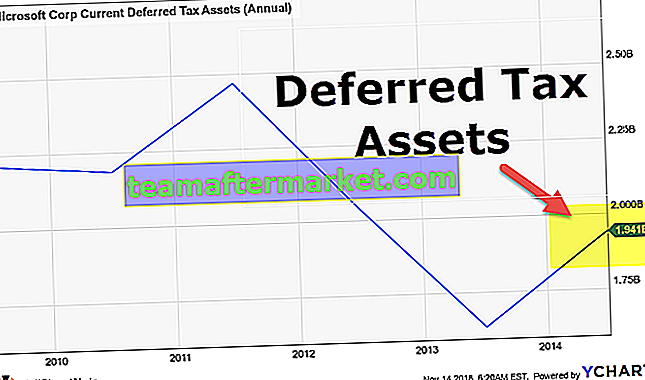Célula ativa no Excel VBA
A célula ativa é a célula atualmente selecionada em uma planilha, a célula ativa em VBA pode ser usada como uma referência para mover para outra célula ou alterar as propriedades da mesma célula ativa ou a referência de células fornecida a partir da célula ativa, a célula ativa em VBA pode ser acessado usando o método application.property com a palavra-chave célula ativa.
Para trabalhar de forma eficiente com a codificação VBA, é importante entender o conceito de objeto de intervalo e propriedades de células em VBA. Nestes conceitos, há mais um conceito que você precisa examinar, que é “VBA Active Cell”.
No excel existem milhões de células e sua dúvida com certeza é qual delas é Active Cell. Para um exemplo, veja a imagem abaixo.

Na foto acima, temos várias células, para descobrir qual delas é uma célula ativa, é muito simples qualquer que seja a célula selecionada agora é chamada de “Célula ativa” no VBA.
Se a sua célula ativa não estiver visível na janela, olhe para a caixa de nome, ela mostrará o endereço da célula ativa, na imagem acima o endereço da célula ativa é B3.
Mesmo quando muitas células são selecionadas como um intervalo de células, qualquer que seja a primeira célula da seleção, torna-se a célula ativa. Por exemplo, olhe para a imagem abaixo.

# 1 - Referência no Excel VBA
Em nossos artigos anteriores, vimos como fazer referência às células no VBA. Pela propriedade Active Cell podemos nos referir à célula.
Por exemplo, se quisermos selecionar a célula A1 e inserir o valor “Olá”, podemos escrevê-lo de duas maneiras. Abaixo está a forma de selecionar a célula e inserir o valor usando o objeto VBA “RANGE”
Código:
Sub ActiveCell_Example1 () Range ("A1"). Selecione Range ("A1"). Value = "Hello" End Sub 
Isso selecionará primeiro a célula A1 “ Intervalo (“ A1 ”). Selecione”
Em seguida, ele irá inserir o valor “Hello” no intervalo da célula A1 (“A1”). Value = “Hello”
Agora vou remover a linha Range (“A1”). Value = “Hello” e usar a propriedade Active Cell para inserir o valor.
Código:
Sub ActiveCell_Example1 () Intervalo ("A1"). Selecione ActiveCell.Value = "Hello" End Sub 
Da mesma forma, primeiro, ele selecionará a célula A1 “ Faixa (“ A1 ”). Selecione”
Mas aqui eu usei ActiveCell.Value = “Hello” em vez de Range (“A1”). Value = “Hello”
A razão pela qual usei a propriedade Active Cell é que no momento em que seleciono a célula A1 ela se torna uma célula ativa. Portanto, podemos usar a propriedade Excel VBA Active Cell para inserir o valor.
# 2 - Endereço da célula ativa, valor, linha e número da coluna
Para entender ainda melhor vamos mostrar o endereço da célula ativa na caixa de mensagem. Agora, olhe para a imagem abaixo.

Na imagem acima, a célula ativa é “B3” e o valor é 55. Vamos escrever código em VBA para obter o endereço da célula ativa.
Código:
Sub ActiveCell_Example2 () MsgBox ActiveCell.Address End Sub

Execute este código usando a tecla F5 ou manualmente e, em seguida, ele mostrará o endereço da célula ativa em uma caixa de mensagem.

Resultado:

Da mesma forma, o código abaixo mostrará o valor da célula ativa.
Código:
Sub ActiveCell_Example2 () MsgBox ActiveCell.Value End Sub

Resultado:

O código abaixo mostrará o número da linha da célula ativa.
Código:
Sub ActiveCell_Example2 () MsgBox ActiveCell.Row End Sub

Resultado:

O código abaixo mostrará o número da coluna da célula ativa.
Código:
Sub ActiveCell_Example2 () MsgBox ActiveCell.Column End Sub

Resultado:

# 3 - Parâmetros da célula ativa no Excel VBA
A propriedade Active Cell também possui parâmetros. Após inserir a propriedade ActiveCell abra parênteses para ver os parâmetros.

Usando este parâmetro, podemos nos referir a outra célula também.
Por exemplo, ActiveCell (1,1) significa qualquer que seja a célula ativa. Se você quiser mover uma linha para baixo, então você pode usar ActiveCell (2,1) aqui 2 não significa mover duas linhas para baixo, mas apenas uma linha para baixo, Da mesma forma, se você deseja mover uma coluna para a direita, então este é o código ActiveCell (2,2)
Para um exemplo, veja a imagem abaixo.

Na imagem acima, a célula ativa é A2, para inserir um valor na célula ativa que você escreve este código.
Código:
ActiveCell.Value = “Hiiii” ou ActiveCell (1,1) .Value = “Hiiii”

Execute este código manualmente ou através da tecla F5, isso irá inserir o valor “Hiiii” na célula.

Agora, se você deseja inserir o mesmo valor na célula abaixo, você pode usar este código.
Código:
ActiveCell (2,1) .Value = “Hiiii”

Isso irá inserir o valor na célula abaixo da célula ativa.

Se você quiser inserir o valor em uma coluna à direita, poderá usar este código.
Código:
ActiveCell (1,2) .Value = “Hiiii”

Isso irá inserir “Hiiii” na próxima célula da coluna da célula ativa.

Assim, podemos referenciar as células em VBA usando Active Cell Property.
Espero que você tenha gostado. Obrigado pelo seu tempo conosco.
Você pode baixar o modelo VBA Active Cell Excel aqui: - Modelo VBA Active Cell